録画の予約は入ってなかったし・・・ということでチェックすると、原因はWindows Update。

時間になるとスリープになっているPCを勝手に起動して勝手に更新をインストールしたあげく、勝手に再起動してくれるようです。
勝手にインストールまでは100歩譲ってOKとして、勝手に再起動って何やねん!
PT1の予約録画プロセス(EpgTimer.exe)は、ログイン後のスタートアップで動かしてんねんぞ!
再起動してログインせんかったら、ガンダムUC録画できんやんか!
と、いうことで、PCの強制再起動阻止を試行錯誤中です。
(↑ネットにもすでにある程度手順は出てますけどね)
注意:Windows10 Professionalの設定です。
まず、設定から。
「スタート」→「設定」→「更新とセキュリティ」を選択。
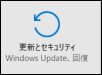
「詳細オプション」
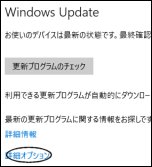
タブを「自動」から「再起動の日時を通知するように設定する」に変更。

次に、コントロールパネル。
「セキュリティとメンテナンス」を選択。
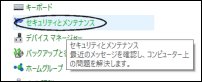
自動メンテナンスの「メンテナンス設定の変更」を選択。
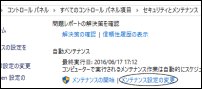
「自動メンテナンス」の「スケジュールされたメンテナンスによるコンピュータのスリープ解除を許可する」をオフ。
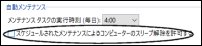
最後に、グループポリシー。
Winキー+Rから、ファイル名を指定して実行で「gpedit.msc」→「コンピュータの構成」→「管理用テンプレート」→「Windowsコンポーネント」→「Windows Update」
とりあえず↓の感じに、有効/無効を構成。
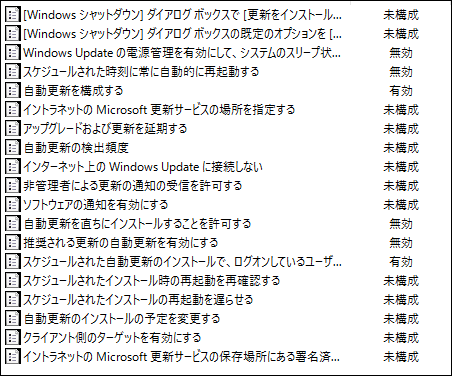
「自動更新を構成する」では、「2 – ダウンロードとインストールを通知」を選択。
「自動メンテナンス時にインストールする」をオフ。
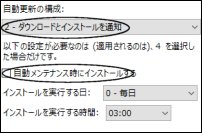
まず、設定から。
「スタート」→「設定」→「更新とセキュリティ」を選択。
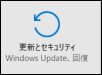
「詳細オプション」
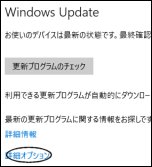
タブを「自動」から「再起動の日時を通知するように設定する」に変更。

次に、コントロールパネル。
「セキュリティとメンテナンス」を選択。
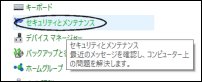
自動メンテナンスの「メンテナンス設定の変更」を選択。
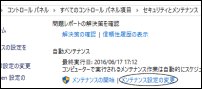
「自動メンテナンス」の「スケジュールされたメンテナンスによるコンピュータのスリープ解除を許可する」をオフ。
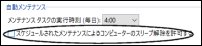
最後に、グループポリシー。
Winキー+Rから、ファイル名を指定して実行で「gpedit.msc」→「コンピュータの構成」→「管理用テンプレート」→「Windowsコンポーネント」→「Windows Update」
とりあえず↓の感じに、有効/無効を構成。
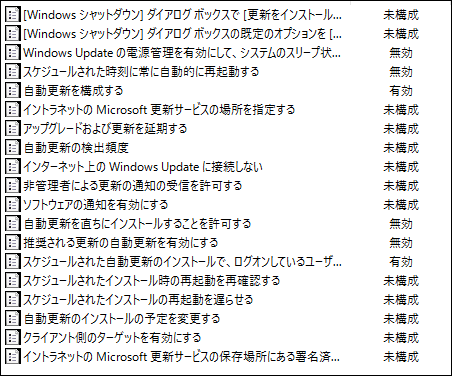
「自動更新を構成する」では、「2 – ダウンロードとインストールを通知」を選択。
「自動メンテナンス時にインストールする」をオフ。
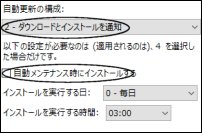
グループポリシーの設定は、自分が勝手に設定してみたものです。
効果は、しばらく使ってみて報告します。

2021年12月3日 1:00 PM
2021年12月3日 12:58 PM
2021年12月3日 10:23 AM
2021年11月30日 2:42 PM
2021年9月26日 3:27 PM
2021年9月26日 3:26 PM
2021年9月23日 2:33 AM
2021年9月23日 2:29 AM
2021年8月29日 1:24 PM
2021年8月28日 9:11 PM